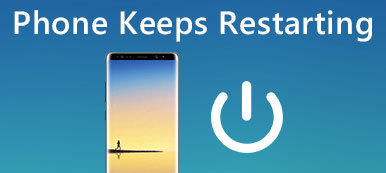- "Di recente ho installato l'app GroupMe sul mio AT&T LG G2 e, al momento dell'installazione, ho iniziato a ricevere il messaggio che purtroppo il processo android.process.acore ha interrotto LG G2 ..."
- "Ho reinstallato tutte le mie app e ho ripristinato il telefono tre volte nelle ultime tre settimane, ma ho ancora ricevuto il messaggio di errore ... android.process.acore ha fermato Lenovo ..."
Non sei l'unico che incontra l'errore android.process.acore. Si tratta di un problema di sistema Android abbastanza comune e si verifica ogni pochi secondi quando si tenta di effettuare una chiamata o rimuovere un contatto. Ad esempio, non puoi fare altro che ricevere questo fastidioso messaggio più e più volte a causa del problema con LG G2 android.process.acore. Fortunatamente, questo articolo ha organizzato soluzioni comuni e utili, quindi è possibile aggiustare android.process.acore ha fermato l'errore facilmente.

- Parte 1: Perché viene visualizzato l'errore "Android.Process.Acore Has Stopped"?
- Parte 2: Backup Android prima di correggere l'errore Android.Process.Acore
- Parte 3: Come risolvere l'errore di Android Process Acore?
Parte 1: Perché viene visualizzato l'errore "Android.Process.Acore Has Stopped"?
Prima di riparare l'errore android.process.acore, è necessario conoscerne le cause. Pertanto, è possibile evitare problemi simili come android.process.acore continua a fermarsi e altri. I seguenti sono motivi comuni per cui android.process.acore si è arrestato in modo imprevisto.
- Sistema operativo o firmware non installato correttamente.
- Il fallimento dell'installazione della ROM
- Incompatibile con la versione del sistema operativo Android
- I dati o gli aggiornamenti di Android sono corrotti
- Ripristina le app con un backup Titanium sul tuo Android
- Mancanza di spazio di archiviazione
- Attacco di virus
- Il sistema si blocca
Controlla se il tuo telefono o tablet Android ha sopra i casi. Quindi puoi passare ai paragrafi successivi per ottenere android.process.acore ha fermato i metodi di correzione inaspettatamente.
Parte 2: Backup Android prima di correggere l'errore Android.Process.Acore
È una buona abitudine backup di dati Android regolarmente, soprattutto quando è necessario correggere gli errori di sistema Android. Apeaksoft Android Data Recovery può aiutarti a eseguire il backup dei dati da Android sul tuo computer in modo selettivo. Anche se il tuo Android ha subito crash di sistema, password dimenticata, errore di rooting, ROM lampeggiante e vari scenari, puoi comunque recuperare facilmente i dati cancellati o persi su Mac o PC. Per prevenire la perdita di dati dopo aver risolto android.process.acore, hai avuto migliori dati di backup usando Android Data Recovery qui.
- Backup dati cancellati o esistenti da Android a PC o computer Mac per la conservazione per sempre.
- Recupera file Android da molti scenari comuni in modo selettivo.
- Supporto per recuperare i dati dalla memoria interna di Android, scheda SD e scheda SIM.
- Altamente compatibile con quasi tutti i telefoni e tablet Android tra cui Samsung, HTC, LG, Sony, Motorola, Lenovo, ecc.
Passo 1 . Collega Android a Android Data Recovery
Scarica gratuitamente e installa Android Data Recovery sul tuo computer Windows o Mac. Lanciarlo e collegarlo al tuo dispositivo Android tramite un cavo USB.

Passo 2 . Ottieni il privilegio di scansionare il tuo Android
Segui le istruzioni sullo schermo per abilitare il debug USB sul tuo telefono o tablet Android. Altrimenti, è necessario premere il pulsante "Riprova" per provare una seconda volta.

Passo 3 . Scegli i tipi di file
Dopo che Android Data Recovery ha rilevato a fondo il tuo Android, puoi scegliere determinati tipi di file da produrre. Ci sono contatti, messaggi, registri delle chiamate, WhatsApp, galleria, video, audio e altri. Quindi seleziona prima degli elementi di cui desideri eseguire il backup. Quindi tocca "Avanti" per estrarre solo i tipi di file selezionati.

Passo 4 . Backup dei dati Android su PC
Puoi vedere tutti i tipi di file disponibili visualizzati in categorie. Seleziona un tipo di file e visualizza in anteprima le informazioni dettagliate nel pannello di destra. Contrassegna prima i dati Android di cui desideri eseguire il backup, quindi premi il pulsante "Recupera" nell'angolo in basso a destra. Imposta una cartella di destinazione e conferma su backup dei dati da Android al tuo computer senza perdita di dati.

Dopo aver eseguito il backup di importanti file Android, non è necessario preoccuparsi della sua sicurezza. Ora è il momento di correggere il processo android.process.acore si è fermato.
Parte 3: Come risolvere l'errore di Android Process Acore?
Molte persone hanno dimostrato la fattibilità di correggere gli errori android.process.acore con queste soluzioni. Quindi puoi prendere misure con le seguenti guide quando visualizzi il messaggio "Purtroppo il processo android.process.acore si è interrotto".
soluzione 1: Cancella l'app della cache e i dati di tutti i contatti
Assicurati di aver eseguito il backup di tutti i tuoi contatti in avanzato.
Passo 1 . Cancella l'app Contatti sul tuo Android
Disattiva prima "Sincronizza" dal menu a discesa del tuo Android. Apri l'app "Impostazioni" sul tuo Android. Vai a "Gestione applicazioni" e fai clic sulla tua app "Contatti". Scegli "Force Stop" e conferma la tua azione. Scorri verso il basso per fare clic sulle opzioni "Cancella dati" e "Cancella cache".
Passo 2 . Liberare l'app di memorizzazione dei contatti
Successivamente, torna a "Gestione applicazioni" per fare clic su "Archivio contatti". Scegli "Force Stop" e poi premi "Clear Cache" e "Clear Data" per fare più spazio di archiviazione.
Passo 3 . Riavvia per risolvere android.process.acore ha fermato il problema
Alla fine, riavvia il tuo dispositivo Android per cancellare la cache e i dati di tutte le app dei contatti. Inoltre, è possibile utilizzare Android Data Recovery per ripristinare i dati dei contatti.

soluzione 2: Disattiva sincronizzazione per Facebook, quindi Elimina e ripristina tutti i contatti
Se non esegui il backup dei contatti su Android, perderai tutti i tuoi contatti dopo aver corretto l'errore android.process.acore.
Passo 1 . Chiudi le impostazioni di sincronizzazione su Facebook
Individua le Impostazioni Android e seleziona "Account". Trova "Facebook" e fai clic su di esso. Deseleziona l'opzione "Sincronizza contatti" per disattivare la sincronizzazione di Facebook.
Passo 2 . Elimina e ripristina tutti i contatti su Android
Rimuovi tutti i contatti svuotando la cache e cancellando i dati delle app "Contatti" e "Archiviazione contatti". È possibile aprire "Gestione applicazioni" nelle Impostazioni di Android per ottenere. Infine, è necessario riavviare il dispositivo Android e quindi ripristinare i dati dei contatti senza perdita di dati.

soluzione 3: Aggiorna il sistema operativo Android
Se non hai ancora aggiornato il sistema operativo Android per un lungo periodo, potresti avere android.process.acore che ha interrotto l'errore a causa di app di incompatibilità.
Passo 1 . Accedi agli aggiornamenti del software su Android
Scegli "Informazioni sul telefono (dispositivo)" in Impostazioni Android. Premi il pulsante "Informazioni sul software" per verificare se è disponibile un aggiornamento Android.
Passo 2 . Aggiorna sistema operativo Android
Installa immediatamente l'aggiornamento sul tuo telefono o tablet Android.

soluzione 4: Ripristina il dispositivo alle impostazioni di fabbrica
Durante questo periodo, è necessario eseguire il backup non solo dei contatti ma anche di tutti i dati importanti memorizzati nella memoria interna.
Passo 1 . Ripristino delle impostazioni di fabbrica del tuo Android
Fai clic su "Backup e ripristino" nelle impostazioni di Android. Scegli "Ripristino dati di fabbrica" e "Ripristina dispositivo" per confermare cancella tutti i dati Android. Quindi puoi fare come dice la guida sullo schermo al ripristino delle impostazioni di fabbrica di un Android.
Passo 2 . Ripristina i dati di Android con il backup precedente
Riavvia il tuo Android e termina il processo di avvio. Quindi devi ripristinare i dati Android e reinstallare tutte le applicazioni Android con Google Play Store. Di conseguenza, il pop-up android.process.acore ha interrotto l'errore può essere risolto completamente.

soluzione 5: Ripristina le preferenze APP
Ripristinando le preferenze dell'app, le applicazioni disabilitate abilitano e ripristinano automaticamente le impostazioni predefinite.
Passo 1 . Guarda le tue applicazioni Android
Apri Impostazioni Android e scegli "Gestione applicazioni". Fai clic su "Tutte" per vedere tutte le tue app visualizzate in un elenco.
Passo 2 . Ripristina preferenze app Android
Tocca il pulsante "Menu" con i 3 punti nell'angolo in alto a destra. Premi l'opzione "Ripristina preferenze app". Quando vedi "Non perderai alcun dato dell'app", tocca "Ripristina app" per confermare per ripristinare le preferenze dell'app. Puoi riavviare il tuo dispositivo Android per applicare le nuove preferenze dell'app.

Spero che questo tutorial possa mostrarti qualcosa di diverso e utile nel correggere android.process.acore ha bloccato LG G3, LG G2, Lenovo, Samsung, HTC e tutti i dispositivi Android. Se conosci altri modi per riparare il processo di Android, ti preghiamo di farcelo sapere o lasciare i commenti qui sotto.